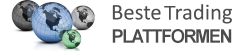Testen Sie die kostenlose real-time Demo NanoTrader Full.
Sie sind hier
Traden einer Prognose (z.B. FXStreet)
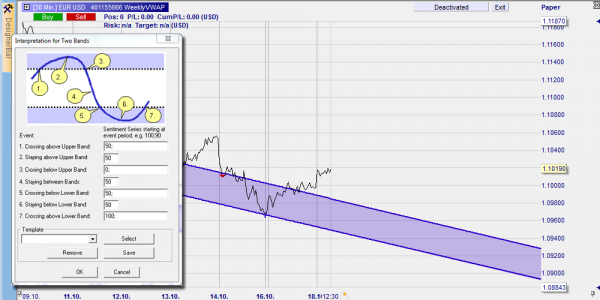
Die Frage ist einfach: Sagen wir, der heutige Preis ist 100 und zum Ende der Woche prognostizieren wir einen preis von 110. Was ist dann der beste Weg diese erwartete Bewegung zu traden? Es gibt keinen besten Weg eine Prognose zu traden. Es gibt verschiedene Wege. Die Wahl wird auf verschiedenen Parametern basieren, wie die Zeit, die man bereit ist zu investieren, das Risiko, dass man eingehen möchte, der bevorzugte Tradingstil und nicht zuletzt die Möglichkeiten seiner Trading Plattform.
Der NanoTrader bietet folgende Vorteile beim Traden von Vorhersagen:
- Der Trader kann manuell, halb-automatisch oder automatisch traden.
- Der Trader kann einstellen wie viel Platz im Chart für die Zukunft freigehalten wird.
- Der Trader kann horizontale Linien, Trendlinien, Trendkanäle etc. verwenden.
- Der Trader kann für sich selbst festlegen, wann er long oder short sein möchte.
- Es sind keine Programmierkenntnisse erforderlich.
Dieser Artikel zeigt einige Möglichkeiten Prognose zu traden. Dazu wird ein praktisches Beispiel verwendet. Das praktische Beispiel ist eine EUR/USD Prognose von der Webseite FXStreet.
1. EIN PRAKTISCHES BEISPIEL
FXStreet (fxstreet.com) ist eine Forex Webseite, die Freitags um 15:00 Uhr UTC Vorhersagen für die mögliche Preisspanne von einigen Forexkontrakten veröffentlicht. Die FXStreet Prognose besteht aus einer wöchentlichen, monatlichen und quartalsweisen Vorhersage, inklusive einer bullischen/bärischen Tendenz.
Dieses Beispiel zeigt die FXStreet Prognose für EUR/USD.
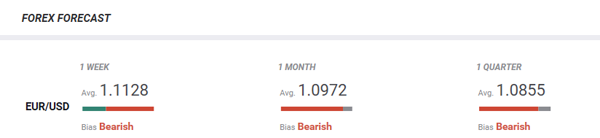
Tipp: Bei der Auswahl der zu handelnden Forexpaare sollte man darauf achten Forexpaare auszuwählen, die für alle drei Zeithorizonte die gleiche Tendenz aufweisen. Die EUR/USD Prognose von FXStreet hat eine bärische Tendenz für jeden Zeithorizont.
Die Freitag Nachmittag von FXStreet veröffentlichte Prognose ist 1,1128. Der EUR/USD schloss am Tagesende bei 1,1196. Die vorhergesagte Bewegung entspricht -68 pips oder 680$ bei einem EUR/USD Standard-Lot. So sieht die Prognose im Chart aus.
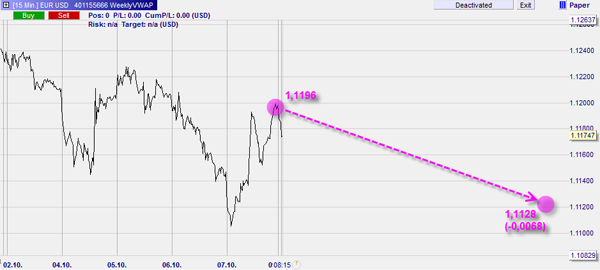
Wichtig: Im NanoTrader ist es möglich n% des Charts für die Zukunft freizulassen. Dieser Trader stellt 50% ein. Der Raum für den Chart der vergangenen Woche und für die zukünftige Woche sind daher identisch. Dies erlaubt dem Trader in die Zukunft zu zeichnen.
2. WIE MAN EINE FXSTREET PROGNOSE TRADET
2.1 DIE EINFACHE LÖSUNG
Die einfache Lösung besteht darin, eine Sell-Stop-Order etwas unter den Schlusskurs vom Freitag zu platzieren. Wenn die Position eröffnet ist, platziert man eine Stop-Loss-Order und eine Limit-Order. Die Limit-Order wird auf die FXStreet Prognose von 1,1128 platziert.
In dem Beispiel der FXStreet EUR/USD Prognose sieht die einfache Lösung so aus: Die blaue Linie ist der Einstieg, die grüne Linie ist das Limit und die rote Linie ist der Stop.

2.2 VERWENDUNG VON SUPPORT/RESISTANCE LEVEL
Eine zweite Möglichkeit Prognosen zu traden, ist das Identifizieren von Support/Resistance Level im Chart der letzten Woche. Wenn ein Resistance Level durchbrochen wird, beschleunigt der Markt oftmals. Die Anzahl der zu identifierenden Level kann variieren.
Im Beispiel der FXStreet EUR/USD Prognose hat der Trader drei Resistance Level identifiziert. Eine dieser Linien wurde bereits durchbrochen.

2.3 VERWENDUNG VON FIBONACCI LEVEL
Trader mit einer Präferenz für Fibonacci können die Fibonacci Level verwenden, um Positionen zu eröffnen.
Im FXStreet EUR/USD Beispiel sind die 5, fürs Trading relevanten, Fibonacci Level sichtbar. Das höchste Fibonacci Level wurde bereits durchbrochen.

Tipp: Um die Fibonacci Level einzuzeichnen, setzen Sie mittwochmittags auf dem Niveau des freitäglichen Schlusskurses (1,1196) an. Die Diagonale wird vom freitäglichen Schlusskurs zum Niveau der FXStreet Prognose (1,1128) gezogen. Die oberste Linie liegt somit auf dem Schlusskurs von 1,1196 und die unterste Linie liegt auf dem prognostizierten Wert von 1,1128. Daraus resultieren fünf relevante Fibonacci Level.
2.4 VERWENDUNG EINER TRADINGLINIE
Die vierte Möglichkeit ist das Einzeichnen einer Tradinglinie. Die Tradinglinie verbindet das prognostizierte Level und einen Punkt in der vorherigen Woche. Es bieten sich verschiedene Möglichkeiten an, diesen Punkt festzulegen. Man könnte den wöchentlichen VWAP verwenden oder den Preis zur Mitte der Woche, etc.
Im FXStreet EUR/USD Beispiel liegt die Prognose unter dem aktuellen Marktpreis. Der Trader eröffnet eine Short Position, wenn der Markt in den oberen Bereich eintritt. Die Position wird geschlossen, wenn die Tradinglinie berührt wird.
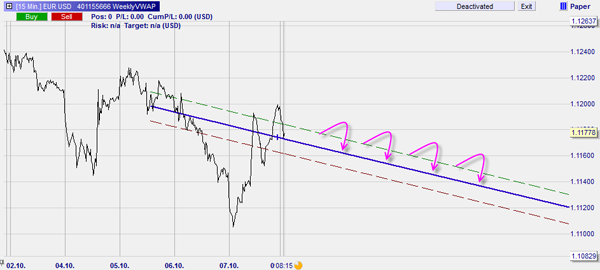
Tipp: Es gibt keine feste Regel wie die Tradinglinie gezeichnet werden soll. Bei der Auswahl des Preises, der mit dem prognostizierten Preis verbunden werden soll, bieten sich verschiedene Möglichkeiten an. Man könnte den wöchentlichen VWAP oder den mittleren Wochenpreis verwenden, etc.
2.5 VERWENDEN EINES TRENDKANALS
Eine fünfte Möglichkeit ist das Einzeichnen eines Trendkanals. Jedes Mal wenn der Markt in den Kanal eintritt, öffnet der Trader eine Short-Position. Das Gewinnziel ist die untere Linie des Trendkanals.
Im Beispiel der FXStreet EUR/USD Vorhersage sieht der Trendkanal so aus:

Tipp: Um den Trend-Kanal einzuzeichnen, setzen Sie mittwochmittags auf dem Niveau des freitäglichen Schlusskurses (1,1196) an. Die andere Seite des Trend-Kanals verläuft durch das selbe Preislevel vom Freitag. Die Mitte des Trend-Kanals endet endet auf der FXStreet Prognose (1,1128).
3. PRAKTISCHE DURCHFÜHRUNG
3.1 DIE EINFACHE LÖSUNG
Einstellungen
1. Fügen Sie einen „Click Stop“ und ein „Click Target“ relativ weit entfernt vom Marktpreis ein.
2. Aktivieren Sie den TradeGuard. Wenn Sie eine Position eröffnen, wird der NanoTrader den Stop und das Limit automatisch platzieren.
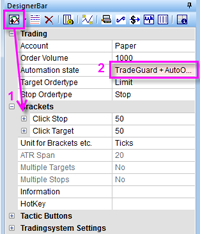
3. Zu Wochenbeginn platzieren Sie im Falle einer positiven Vorhersage einen Buy-Stop etwas oberhalb des Marktpreises. Im Falle einer negativen Vorhersage platzieren Sie einen Sell-Stop etwas unterhalb des Marktpreises.
4. Sobald die Position eröffnet ist, verschieben Sie die Limit-Order auf das prognostizierte Niveau. Die Limit-Order wird vom TradeGuard automatisch platziert, sofern dieser aktiviert ist. Dies ist möglich, indem Sie den Pfeil vor dem Order-Etikett anklicken und die Order verschieben.
5. Sobald die Position eröffnet ist, ziehen Sie die Stop-Order auf das Level Ihrer Wahl. Die Stop-Order wird automatisch platziert, sofern der TradeGuard aktiviert ist. Klicken Sie auf den Pfeil vor dem Order-Etikett und ziehen Sie diesen auf das Level Ihrer Wahl. Zum Beispiel können Sie ein Level auf Basis des vorwöchentlichen Charts auswählen oder Sie wählen ein Level aus, in dem Ihr Risiko-Ertrag-Verhältnis (RRR) mindestens 1 ist. Sie können Ihr Risiko-Ertrag-Verhältnis im Chart und in der Kontoleiste sehen.
Im Beispiel des FXStreet EUR/USD sieht dies so aus:

Einstellungen:
1. Fügen Sie einen „Click Stop” und ein „Click Target” hinzu und platzieren Sie diese relative Weit vom Marktpreis entfernt.
2. Aktivieren Sie den TradeGuard. Wenn Sie eine Position eröffnen, wird der NanoTrader automatisch die Stop und Limit Orders platzieren.
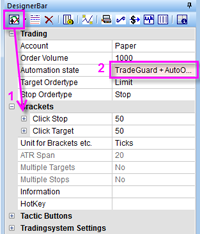
3.Im Falle einer positiven Prognose platzieren Sie zu Beginn der Woche Buy-Stop Orders auf allen Resistance-Leveln. Im Falle einer negativen Prognose platzieren Sie zu Beginn der Woche Sell-Stop Orders auf allen Support-Leveln.
4. Sobald eine Position eröffnet ist, verschieben Sie die Limit-Order auf das prognostizierte Level. Die Limit-Order wird automatisch vom TradeGuard platziert, sofern dieser aktiviert ist. Dazu klicken Sie auf den Pfeil vor dem Order-Etikett und verschieben die Order.
5. Sobald eine Position eröffnet ist, verschieben Sie die Stop-Order auf das Level Ihrer Wahl. Die Stop-Order wird vom TradeGuard automatisch platziert, sofern dieser aktiviert ist. Klicken Sie auf den Pfeil vor dem Order-Etikett, um die Order zu verschieben. Zum Beispiel können Sie ein Level auf Basis des vorwöchentlichen Charts auswählen oder Sie wählen ein Level aus, in dem Ihr Risiko-Ertrag-Verhältnis (RRR) mindestens 1 ist. Sie sehen Ihr Risiko-Ertrag-Verhältnis im Chart oder in der Kontoleiste. Sollten weitere Orders ausgeführt werden, beispielsweise weil sich der Markt in die vorhergesagte Richtung bewegt, können Sie die Stop-Orders wieder verschieben.
Hinweis: Wenn die verschiedenen Einstiegorders ausgeführt werden, passt der NanoTrader das Volumen der Stop- und Limit-Orders an.
Im Beispiel der FXStreet EUR/USD Prognose hat der Trader zwei Stop-Sell-Orders platziert. Das erste Level war bereits durchbrochen noch bevor der Trader seine Orders platzieren konnte. Für den Fall, dass sich der Markt wieder aufwärts bewegt, ist es möglich, dort eine Sell-Limit-Order zu platzieren.
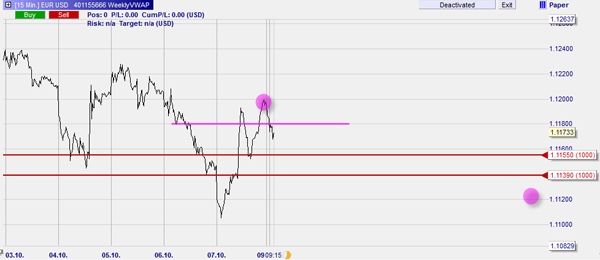
3.3 VERWENDUNG VON FIBONACCI LEVELN
Wie Sie die Fibonacci Level einzeichnen wird oben beschrieben.
Einstellungen:
1. Fügen Sie einen „Click Stop” und ein „Click Target” hinzu und platzieren Sie diese relative Weit vom Marktpreis entfernt.
2. Aktivieren Sie den TradeGuard. Wenn Sie eine Position eröffnen, wird der NanoTrader automatisch die Stop- und Limit-Orders platzieren.
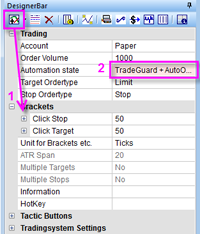
3. Im Falle einer positiven Prognose platzieren Sie zu Beginn der Woche Buy-Stop-Orders auf allen Fibonacci-Leveln. Im Falle einer negativen Vorhersage platzieren Sie Sell-Stop-Orders auf allen Support-Leveln der vergangenen Woche.
4. Sobald eine Position eröffnet ist, können Sie die Limit-Order auf das prognostizierte Level verschieben. Der TradeGuard wird die Limit-Order automatisch platzieren, sofern dieser aktiviert ist. Indem Sie auf den Pfeil vor dem Order-Etikett klicken, können Sie die Order verschieben.
5. Sobald eine Position eröffnet ist, können Sie die Stop-Order auf ein Level Ihrer Wahl verschieben. Der TradeGuard wird die Stop-Order automatisch platzieren, sofern dieser aktiviert ist. Sie können die Order verschieben, indem Sie auf den Pfeil neben dem Order-Etikett klicken. Zum Beispiel können Sie ein Level auf Basis des vorwöchentlichen Charts auswählen oder Sie wählen ein Level aus, in dem Ihr Risiko-Ertrag-Verhältnis (RRR) mindestens 1 ist. Sie sehen Ihr Risiko-Ertrag-Verhältnis im Chart oder in der Kontoleiste. Sollten weitere Orders ausgeführt werden, beispielsweise weil sich der Markt in die vorhergesagte Richtung bewegt, können Sie die Stops wieder verschieben.
Hinweis: Wenn weitere Einstiegorders an den verschiedenen Fibonacci Leveln ausgeführt werden, passt der NanoTrader das Volumen der Stop- und Limit-Order an.
Im Beispiel der FXStreet EUR/USD Prognose eröffnet der Trader fünf Short-Positionen, wobei das Gewinnziel Dienstagvormittag erreicht wird.
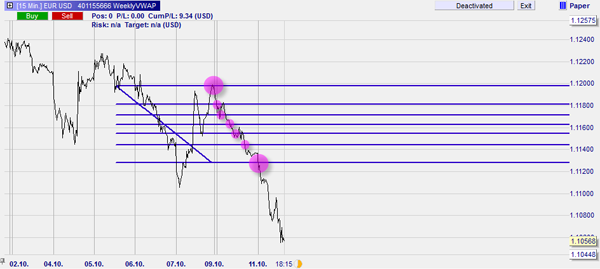
3.4 VERWENDEN EINER TREND-LINIE
Wie Sie die Trend-Linie einzeichnen ist oben erläutert.
1. Zeichnen Sie die Trend-Linie ein und wählen Sie „Sentimentor“aus.
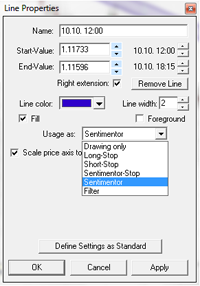
2. Es ist möglich den Abstand der Einzugsbereiche zu verändern.
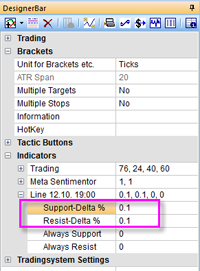
3. Fügen Sie den MetaSentimentor hinzu.
4. In den Tradingsystem-Einstellungen wählen Sie je nach Richtung der Prognose entweder „Go Long“ oder „Go Short“. In dem FXStreet Beispiel wählen wir „Go Short”, da die Prognose unterhalb des Schlusskurses vom Freitag liegt.
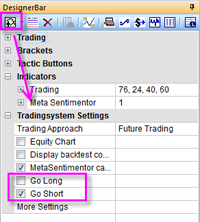
5. Durch einen Doppelklick auf die Linie in der DesignerLeiste, öffnen Sie das Interpretationsfenster für den (halb-)automatischen Handel (0 bedeutet short, 100 long, 50 neutral, 40 bedeutet close long, 60 close short). Geben Sie im 6. Feld 0 ein, um short zu gehen wenn der Marktpreis in das obere Band eintritt und im 7. Feld 60, um die Position zu schließen, wenn das untere Ende des Kanals erreicht ist. Die anderen Werte können auf 50 gestellt werden. Sie können sich auch für andere Interpretationen entscheiden.
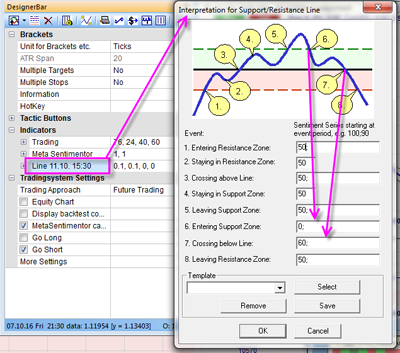
6. Um die manuell eröffneten Positionen durch die Plattform schließen zu lassen, aktivieren Sie den TradeGuard. Mit der Funktion „AutoOrder“ können Sie Positionen von der Plattform öffnen und schließen lassen.
Im Beispiel der FXStreet EUR/USD Prognose befand sich der Markt zu keiner Zeit zwischen den Bändern. Daher wurde keine Position ausgeführt.
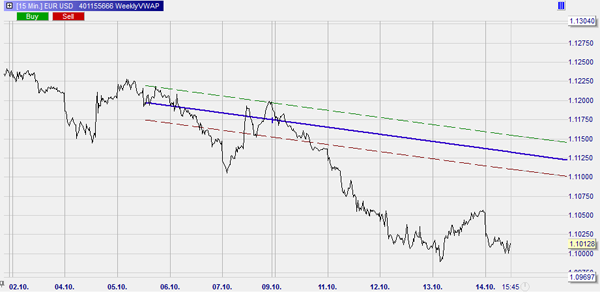
In diesem Beispiel tritt der Markt in das obere Band ein und wieder aus, wodurch zwei Trades durchgeführt werden.
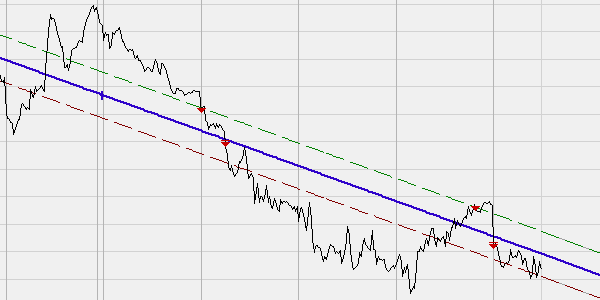
3.5 VERWENDEN EINES TREND-KANALS
Wie Sie den Trend-Kanal einzeichnen, ist oben beschrieben.
1. Zeichnen Sie den Trend-Kanal ein und wählen Sie „Sentimentor“aus.
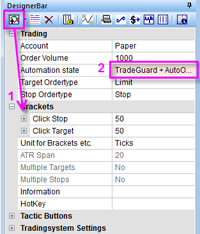
2. Fügen Sie den MetaSentimentor hinzu.
3. In den Tradingsystem-Einstellungen wählen Sie je nach Richtung der Prognose entweder „Go Long“ oder „Go Short“. In dem FXStreet Beispiel wählen wir „Go Short”, da die Prognose unterhalb des Schlusskurses vom Freitag liegt.
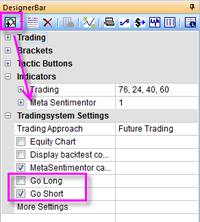
4. Mit einem Doppelklick auf das Feld des Trend-Kanals können Sie die Interpretationen für den (halb-)automatischen Handel einstellen (0 bedeutet short, 100 long, 50 neutral, 40 steht für close long und 60 close short) . Geben Sie im 3. Feld 0 ein, um short zu gehen wenn der Marktpreis in das obere Band eintritt und im 5. Feld 60, um die Position zu schließen, wenn das untere Ende des Kanals erreicht ist. Die anderen Werte können auf 50 eingestellt werden. Trader können sich auch für andere Interpretationen entscheiden.
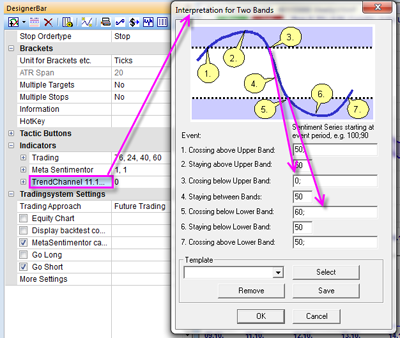
5. Um die manuell eröffneten Positionen durch die Plattform schließen zu lassen, aktivieren Sie den TradeGuard. Mit der Funktion „AutoOrder“ können Sie Positionen von der Plattform öffnen und schließen lassen.
Im Beispiel der FXStreet EUR/USD Prognose ist der Markt nie von oben in den Trend-Kanal eingetreten. Daher wurde keine Order ausgeführt.
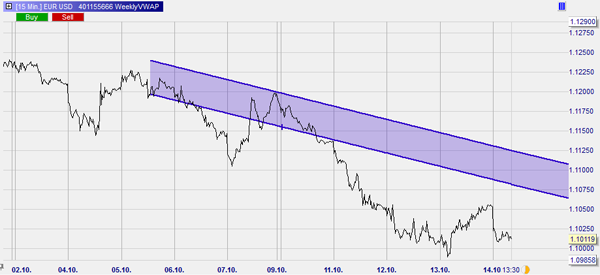
In diesem Beispiel tritt der Markt in den Trend-Kanal ein, wodurch eine Position eröffnet wird. Die Position wird geschlossen, wenn der Markt das untere Ende des Kanals erreicht.
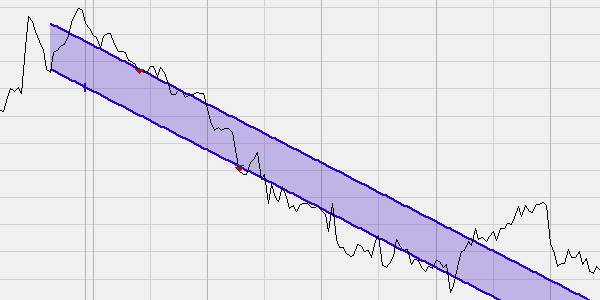
Die Erfahrungen eines Traders mit NanoTrader...
Super Kunden Dienst und besonders der Chat, es dauert noch nicht mal eine Minute, bis man Antwort bekommt, Super weiter so.
R.E.
Lassen Sie Ihr Geld arbeiten: